Front-matter
1 |
|
语法简明概述
1 |
|
Read More 标记
在首页里,文章自动截断,作为文章的简述,并添加read more.
<!-- more -->
标题
格式:
# 欢迎使用Markdown编辑器写博客 //一级标题 对应 <h1> </h1>
## 标题输入 //二级标题 对应 <h2> </h2>
### 三级标题 //三级标题 对应 <h3> </h3>
#### 四级标题 //四级标题 对应 <h4> </h4>
##### 五级标题 //五级标题 对应 <h5> </h5>
###### 六级标题 //六级标题 对应 <h6> </h6>
####### 七级标题 //抱歉,木有了(但是他会影响生成的目录,目录行多出一行空行)
另一种是在文字的下面加”=”(等号)或”-“(减号),分别表示一级和二级标题。
语法参考如下:
一级标题
========
二级标题
--------
加粗、斜体
斜体, 前后各加一个 *(星号)或 _(下划线)表示
粗体, 前后各加两个 *(星号)或 _(下划线)表示。
格式:
*斜体*
**加粗**
***加粗并斜体***
删除线
格式:
~~删除一段文本~~
高亮
格式:
<code>高亮文字</code>
引用显示
格式:
> 每行开始都使用 '>';
> 引用**开始**;
> 引用**换行**;
> 引用**结束**。
> 还在引用中!
两个回车结束引用!
省略使用格式:
> 仅第一行加应用;
引用**开始**;
引用**换行**;
引用**结束**;
两个回车结束引用,不在引用范围内了!
嵌套使用格式:
> 动物
>> 水生动物
>> 陆生动物
>>> 猴子
>>> 人
>>>> 程序猿
>>>> 攻城狮
>>产品狗 //这里需要注意,没有空行间隔,忽略降级引用标记
射鸡虱 //这里需要注意,没有空行间隔,忽略降级引用标记
>> 两栖类动物
>>> 大鳄鱼
唐老鸭
两个回车结束引用,不在引用范围内了!
表格
Markdown使用管线图的方式实现表格,如下表示一个简单的表格,注意表格的开头要空一行。
可以使用冒号来定义对齐方式:
| 左对齐 | 右对齐 | 居中 |
| :-------- | -------:| :--: |
| Computer | 5000 元 | 1台 |
| Phone | 1999 元 | 1部 |
代码块
1 | 使用 ``` 开始,后跟代码语言名,比如Python , ``` 结束 例如: |
分隔线
在一行中用三个以上的星号、减号、底线来建立一个分隔线,行内不能有其他东西,中间可以插入空格
语法参考如下:
***
* * *
*********
- - -
_________
复选框
学习内容:
- [x] Markdown使用方法
- [x] Python3.4.x编程
- [x] Git使用方法
- [ ] Github使用方法
- [ ] shell编程
学习内容:
- Markdown使用方法
- Python3.4.x编程
- Git使用方法
- Github使用方法
- shell编程
超链接
[首页](http://zhuzhuyule.xyz)
[我的信息](/about/)
[纪念册](https://love.zhuzhuyule.xyz/)
自动链接
首页:http://zhuzhuyule.xyz
我的信息:http://zhuzhuyule.xyz/about/
纪念册:https://love.zhuzhuyule.xyz/
包括在一对尖括号里的地址或邮箱,也会被Markdown自动处理为链接。
语法参考如下:
访问<https://github.com/>
mailto: <address@example.com>
添加本地图片连接
首先需在hexo根目录下创建source/images文件夹。
images前面必须加/,表示相对网站的根目录
格式: 

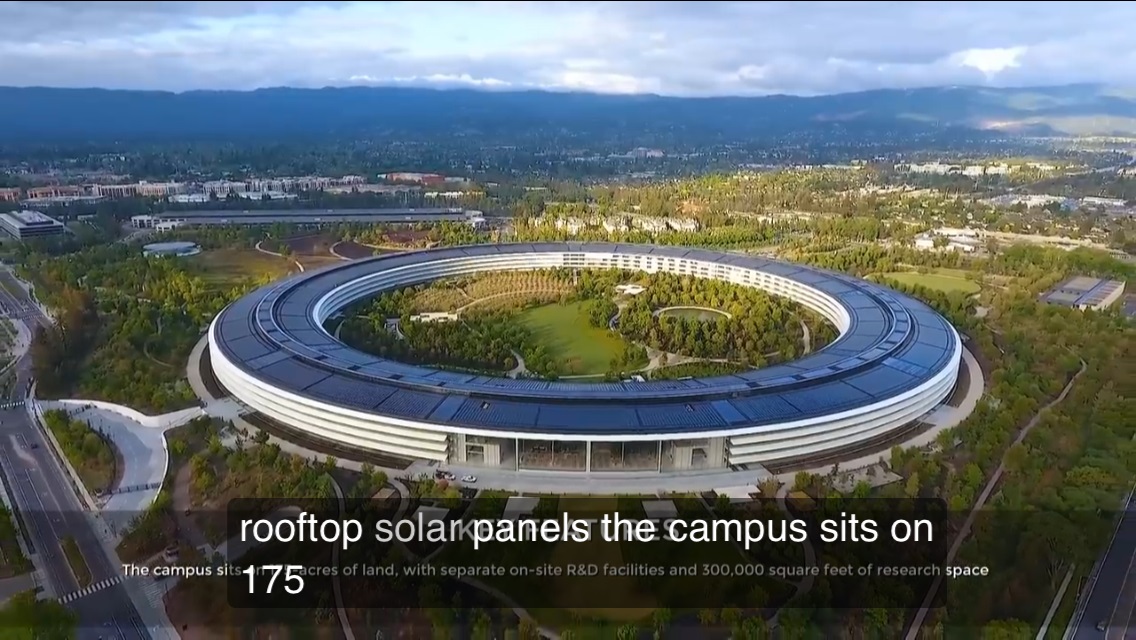
添加视频
注意:书写代码前面不能有空格或tab键,否则只显示文本。
html5 <video>标签,能自动适应长宽:
<video src='' type='video/mp4' controls='controls' width='100%' height='100%' autoplay="autoplay"></video>
其中type 可以不填,参考:
https://developer.mozilla.org/en-US/docs/Web/HTML/Supported_media_formats参考:
https://developer.mozilla.org/en-US/docs/Web/HTML/Supported_media_formats
iframe标签:
<iframe src="/images/video/Faded.mp4" height=498 width=510 frameborder=0 allowfullscreen ></iframe>
视频插件:
hexo-tag-dplayer: https://github.com/MoePlayer/hexo-tag-dplayer
添加音频
注意:书写代码前面不能有空格或tab键,否则只显示文本。
html5 <audio>标签
<audio src='/images/hexo/hexo_writing/see_you_again.mp3' controls='controls'></audio>
iframe标签:
<iframe src=" frameborder="no" border="0" marginwidth="0" marginheight="0" width=330 height=86 ></iframe>
或者使用插件:
hexo-tag-aplayer:https://github.com/grzhan/hexo-tag-aplayer
HTML 5 video 标签属性
现在如果要在页面中使用video标签,需要考虑三种情况,
支持Ogg Theora或者VP8(如果这玩意儿没出事的话)的(Opera、Mozilla、Chrome),
支持H.264的(Safari、IE 9、Chrome)
都不支持的(IE6、7、8)。
Video标签的使用
Video标签含有src、poster、preload、autoplay、loop、controls、type、width、height等几个属性, 以及一个内部使用的标签<source>。
1) src属性和poster属性
src属性是用于指定视频的地址。
poster属性用于指定一张图片,在当前视频数据无效时显示(预览图)。视频数据无效可能是视频正在加载,可能是视频地址错误等等。
<video width="658" height="444" src="http://www.youname.com/images/first.mp4" poster="http://www.youname.com/images/first.png" autoplay="autoplay"></video>
2) preload属性
此属性用于定义视频是否预加载。属性有三个可选择的值:none、metadata、auto。如果不使用此属性,默认为auto。
<video width="658" height="444" src="http://www.youname.com/images/first.mp4" autoplay="autoplay" preload="none"></video>
None:不进行预加载。使用此属性值,可能是页面制作者认为用户不期望此视频,或者减少HTTP请求。
Metadata:部分预加载。使用此属性值,代表页面制作者认为用户不期望此视频,但为用户提供一些元数据(包括尺寸,第一帧,曲目列表,持续时间等等)。
Auto:全部预加载。
3) autoplay属性
Autoplay属性用于设置视频是否自动播放,是一个布尔属性。当出现时,表示自动播放,去掉是表示不自动播放。
<video width="658" height="444" src="http://www.youname.com/images/first.mp4" autoplay="autoplay" preload="none"></video>
注意:
HTML中布尔属性的值不是true和false。
正确的用法是,在标签中使用此属性表示true,此时属性要么没有值,要么其值恒等于他的名字
(此处,自动播放为<video autoplay />或者<video autoplay=”autoplay” />);
而在标签中不使用此属性表示false(此处不进行自动播放为<video />)。
4) loop属性
loop属性用于指定视频是否循环播放,同样是一个布尔属性。
<video width="658" height="444" src="http://www.youname.com/images/first.mp4" autoplay="autoplay" loop="loop"></video>
5) controls属性
<video width="658" height="444" src="http://www.youname.com/images/first.mp4" autoplay="autoplay" preload="none" controls="controls"></video>
Controls属性用于向浏览器指明页面制作者没有使用脚本生成播放控制器,需要浏览器启用本身的播放控制栏。
控制栏须包括播放暂停控制,播放进度控制,音量控制等等。
每个浏览器默认的播放控制栏在界面上不一样。
6) width属性和height属性
值最好都用100%,自动适应长宽
7) source标签
<video width="658" height="444" autoplay="autoplay" preload="none" controls="controls">
<source src="http://www.youname.com/images/first.ogv" />
<source src="http://www.youname.com/images/first.ogg" />
</video>
Source标签用于给媒体(因为audio标签同样可以包含此标签,所以这儿用媒体,而不是视频)指定多个可选择的(浏览器最终只能选一个)文件地址,且只能在媒体标签没有使用src属性时使用。
浏览器按source标签的顺序检测标签指定的视频是否能够播放(可能是视频格式不支持,视频不存在等等),如果不能播放,换下一个。此方法多用于兼容不同的浏览器。Source标签本身不代表任何含义,不能单独出现。
此标签包含src、type、media三个属性。
src属性:用于指定媒体的地址,和video标签的一样。
Type属性:用于说明src属性指定媒体的类型,帮助浏览器在获取媒体前判断是否支持此类别的媒体格式。
video/MP4 = 带有 H.264 视频编码和 AAC 音频编码的 MPEG 4 文件
video/WebM = 带有 VP8 视频编码和 Vorbis 音频编码的 WebM 文件
video/Ogg = 带有 Theora 视频编码和 Vorbis 音频编码的 Ogg 文件
参考:
https://developer.mozilla.org/en-US/docs/Web/HTML/Supported_media_formats
Media属性:用于说明媒体在何种媒介中使用,不设置时默认值为all,表示支持所有媒介。你想到<style>标签的media属性了么?一样一样一样的。
8) 一个完整的例子
<video width="658" height="444" poster="http://www.youname.com/images/first.png" autoplay="autoplay" preload="none" controls="controls"><source src="http://www.youname.com/images/first.ogv" /><source src="http://www.youname.com/images/first.ogg" /></video>
这段代码在页面中定义了一个视频,此视频的预览图为poster的属性值,显示浏览器的默认媒体控制栏,预加载视频的元数据,循环播放,宽度为900像素,高度为240像素。
第一选择视频地址为第一个source标签的src属性值,视频类别为Ogg视频,视频编码译码器为Theora,音频编码译码器为Vorbis,播放媒 介为显示器;第二选择视频地址不再累述。如果你还要兼容IE的话,可以在最后一个source标签后再加上Flash播放器的标签集,或者使用一点 JavaScript代码。